Win10 11月预览版18363.449怎么手动更新升级?
壬辰龙99
微软发布了2019 Windows 10更新十一月版的发布预览(Release Preview)更新,该更新适用于发布预览通道或在内部版本18362.10024中的Windows 10 Insiders用户。
此更新将操作系统升级到内部版本Build 18363.418。微软未透露新功能,但已警告Windows 10 Insiders用户处于“慢速波动”状态,如果他们不切换到Release Preview通道,慢速预览很快就会更新为Windows 10 20H1系统更新。
此更新相对较小,包括在文件资源管理器中添加了Windows搜索,可以在锁定屏幕上激活第三方语音助手,可以从日历弹出窗口创建约会日历,通知改进以及管理员绕过Windows 10 S应用程序限制等。
(注意:此更新适用于发布预览通道或在内部版本18362.10024中的Windows 10 Insiders用户。)
一、更新前Windows 10系统版本为:
Cumulative Update for Windows 10 Version Next (10.0.18362.10024)(KB4508451)

2、更新准备
此次更新是微软发布的 2019 Windows 10更新十一月版的预览(Release Preview)更新,所以我们必须在【Windows 设置】-【更新和安全】-【Windows 预览体验计划】中,选择 Release Preview;
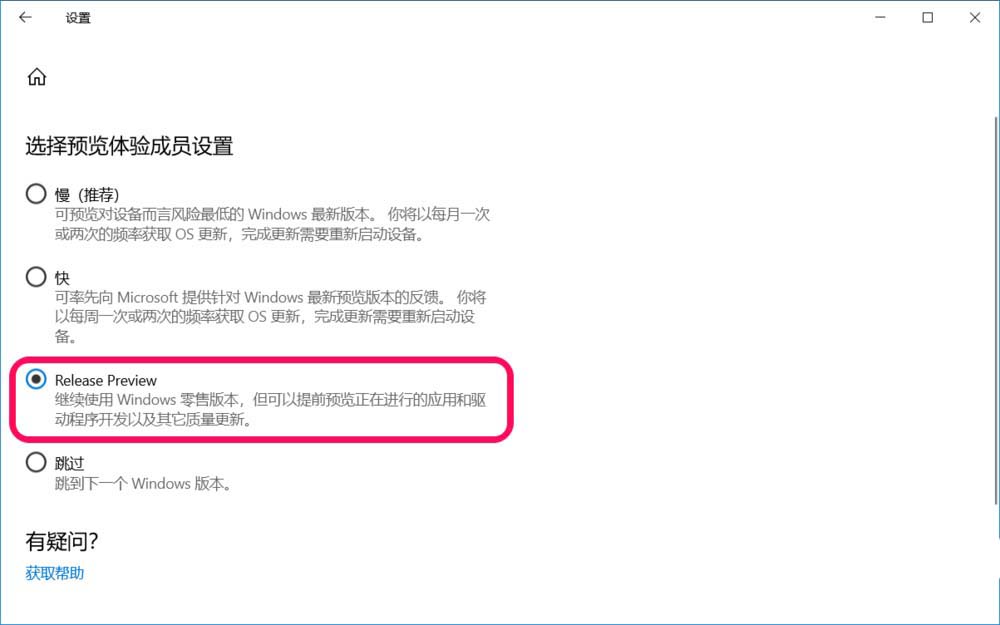
3、当 Windows 预览体验计划 窗口中显示为 Release Preview 时,再进入Windows 更新;
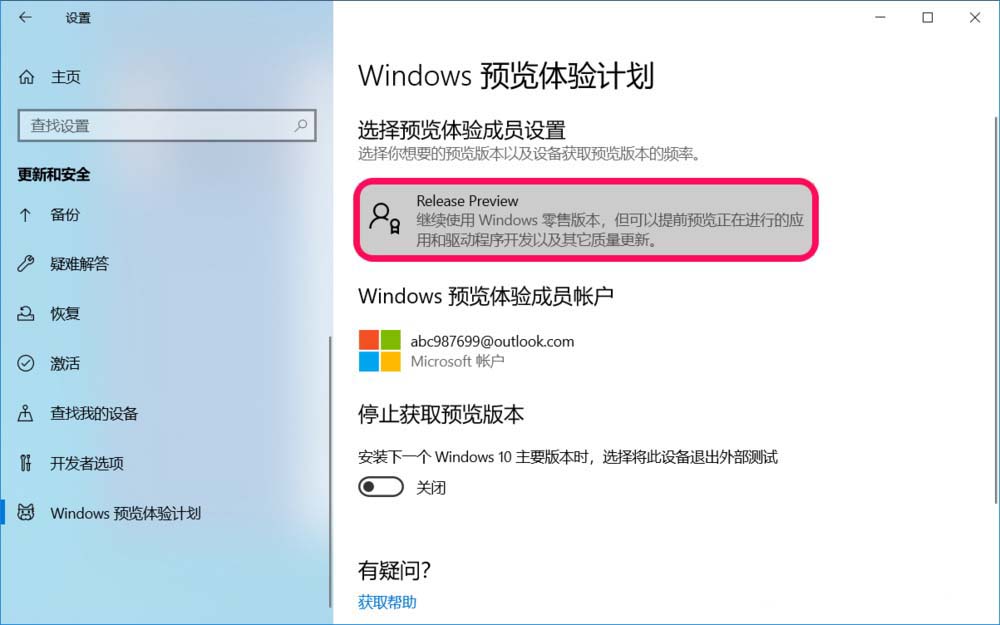
4、下载:
针对 Windows 10的 Windows 预览体验人员预发行功能更新,版本 1909
状态:正在下载 0% ~ 100%
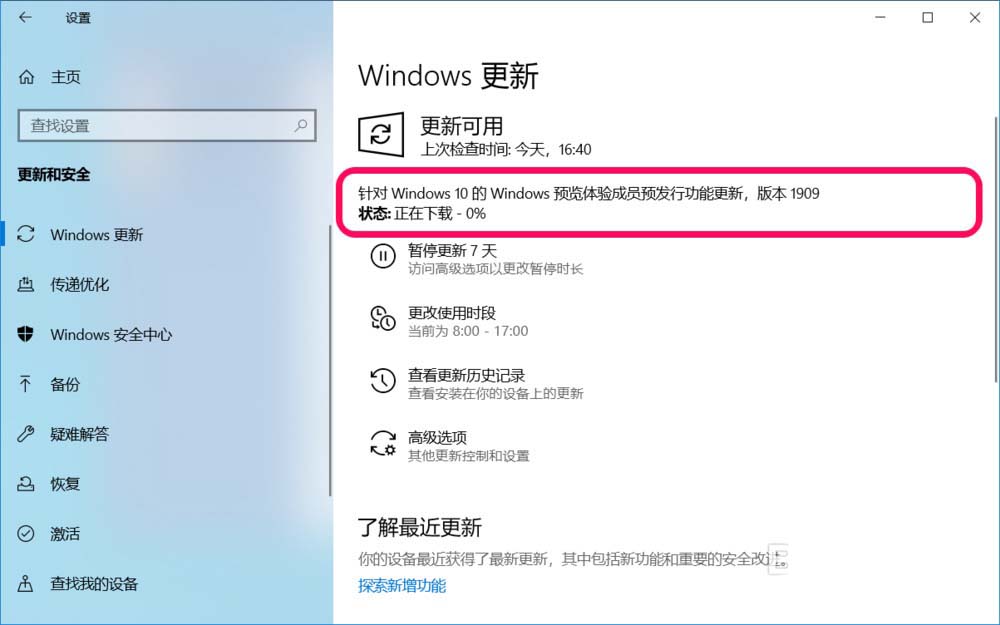
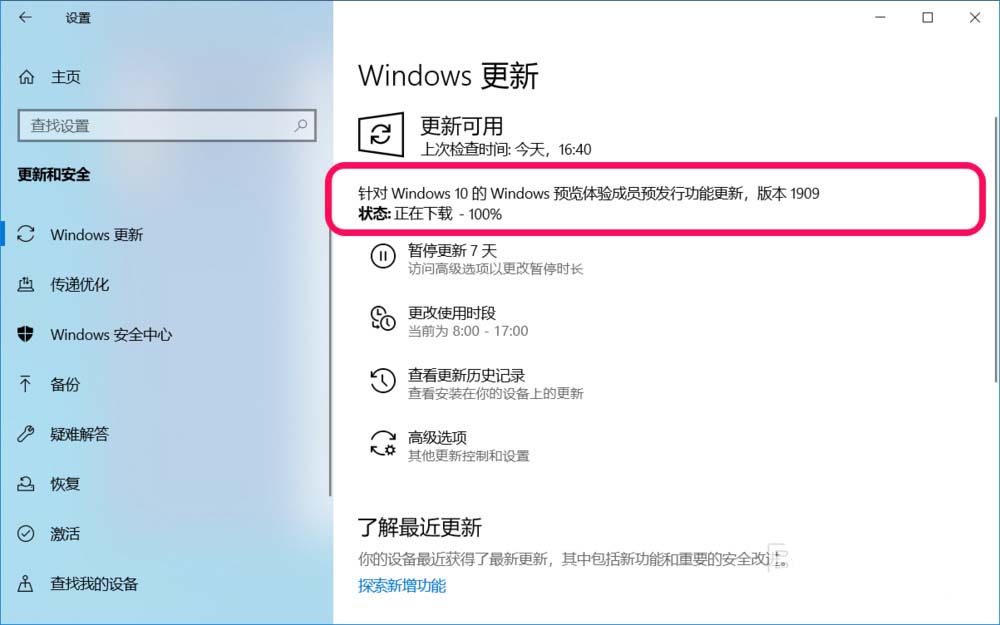
5、安装:
针对 Windows 10的 Windows 预览体验人员预发行功能更新,版本 1909
状态:正在安装 0% ~ 100%
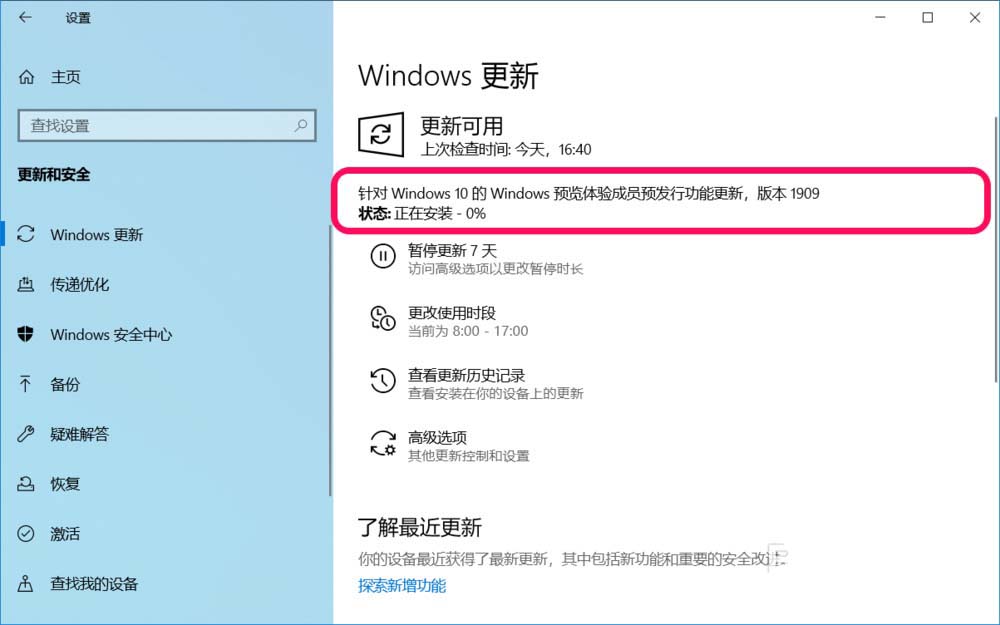
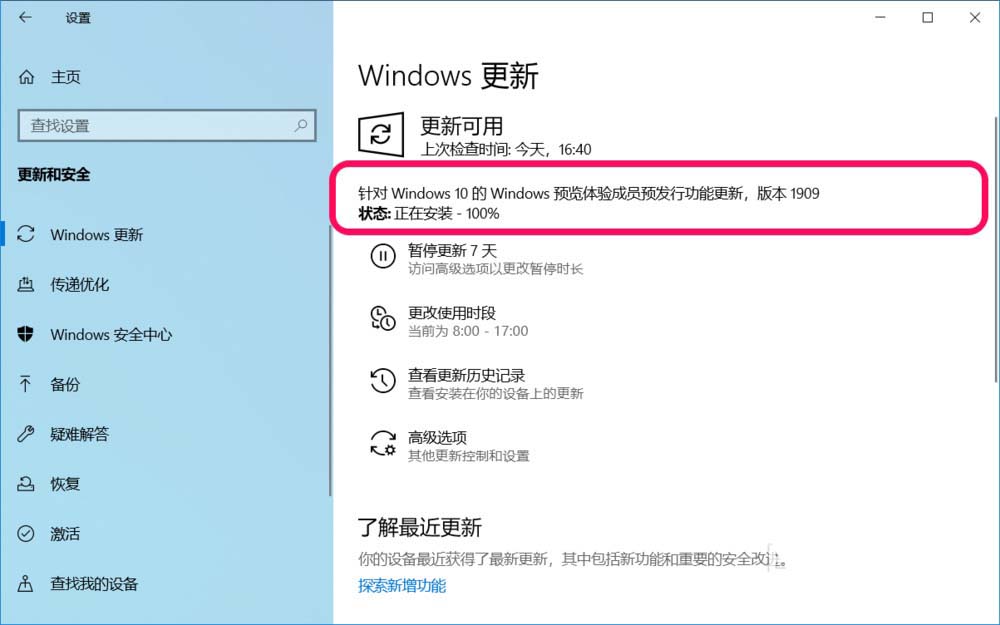
6、重启:
针对 Windows 10的 Windows 预览体验人员预发行功能更新,版本 1909
状态:正在等待重启
点击:立即重新启动
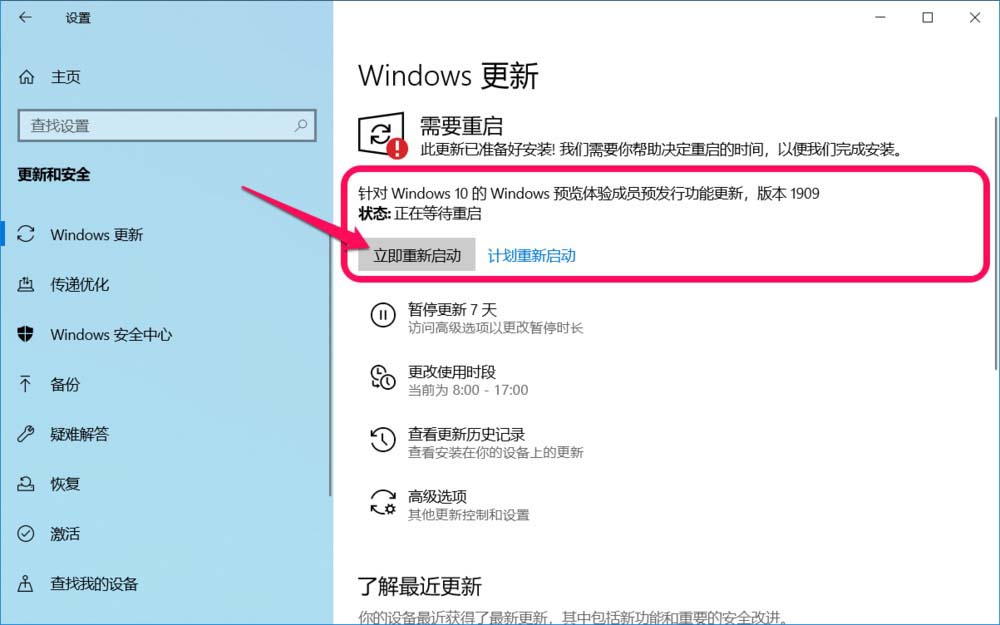
二、 更新:
1、我们点击立即重新启动后,系统进入
正在 Windows 10 更新

2、配置更新至100%后,电脑重新启动,进入 更新
状态:0% ~ 30%


3、更新至30%时,电脑重启,重启后继续更新:
状态:30% ~ 75%

4、75%时,电脑再次重启,重启后继续更新:
状态:75% ~ 100%

5、更新至100%时,电脑最后一次重新启动,启动后进入更新后续操作,显示:
嗨,别来无恙啊!
我们已发布了针对你电脑的一些更新。
这可能需要几分钟
剑阁峥嵘而崔嵬,一夫当关,万夫莫开。
这些更新将为你的网络之旅保驾护航
马上就好

6、检查更新后系统版本:
接着进入系统桌面,至此更新操作全部完成,我们可以检查更新后的系统版本为:
针对 Windows 10 的 Windows 预览体验成员预发行功能更新,版本 1909

以上就是Win10 11月预览版18363.449手动更新升级的教程 ,希望大家喜欢,请继续关注脚本之家。
相关推荐:
